
Tem alguns arquivos que não deseja que outras pessoas vejam? Ou talvez eles estejam apenas bagunçando sua pasta Documentos e você deseja ocultá-los? Aqui estão algumas maneiras diferentes de ocultar seus arquivos e quando você pode querer usar cada uma delas.
Nota do editor : Este artigo, publicado originalmente em 2014, costumava conter instruções que afirmavam proteger as pastas com senha sem software extra. Mas esse truque, embora ligeiramente inteligente, na verdade não protegia nada por trás de uma senha. Envolvia ocultar uma pasta em seu sistema e usar uma "senha" para exibi-la - embora qualquer usuário ainda pode exibi-lo sem a senha . Você ainda pode encontrar esse truque em toda a Internet, mas não recomendamos usá-lo. Isso causa muitos problemas para muitos usuários que não sabem o que estão fazendo, e a senha não faz nada para protegê-lo de bisbilhoteiros - você também pode simplesmente ocultar o arquivo. Portanto, reescrevemos o artigo com instruções sobre como ocultar e / ou proteger arquivos com senha, com informações sobre o quão seguro cada método realmente é.
Opção um: ocultar qualquer pasta com uma única caixa de seleção
Dificuldade
: Muito fácil
Nível de obscuridade
: Baixo
Nível de Segurança
: Baixo
Se você deseja apenas ocultar algumas pastas, O Windows tem uma opção integrada para fazer isso . Esta não é uma proteção muito boa contra bisbilhoteiros, porque qualquer um pode mostrar pastas ocultas com um simples ajuste nas configurações. Pode enganar uma criança pequena, mas não enganará ninguém nem mesmo com conhecimento superficial de computadores
No entanto, achei esta configuração útil para pastas Eu não quero ver - como as pastas que meus jogos de PC adicionam à minha pasta Documentos. Eu só quero ver meus documentos, não preciso ver meu Witcher 3 salvar arquivos.
RELACIONADOS: Como ocultar arquivos e pastas em todos os sistemas operacionais
Se isso soa como você deseja, o processo é realmente fácil. Abra o Explorador de Arquivos do Windows e navegue até a pasta ou arquivo que deseja ocultar. Clique com o botão direito do mouse, selecione “Propriedades” e marque a caixa “Oculto” no menu que aparece. Clique em “OK” e a pasta desaparecerá de vista.
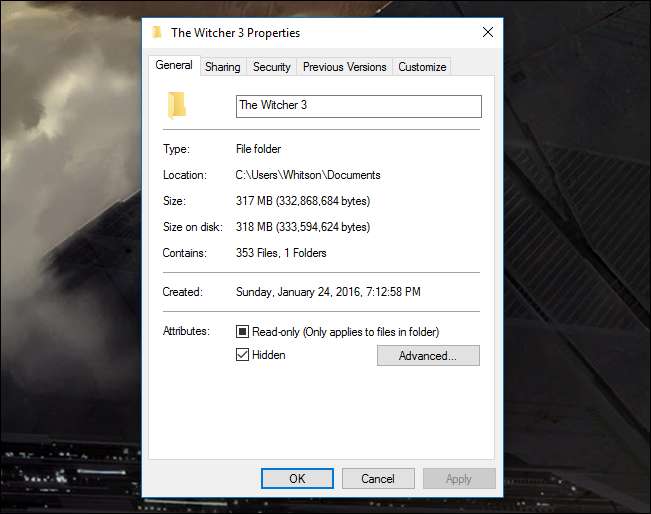
Verificação de saída nosso guia para arquivos ocultos para obter informações mais detalhadas sobre arquivos ocultos no Windows.
RELACIONADOS: Como mostrar arquivos e pastas ocultos no Windows 7, 8 ou 10
Se precisar acessá-lo mais tarde, você pode mostrar os arquivos ocultos clicando no menu Exibir no Explorador de Arquivos e marcando a caixa “Itens Ocultos”. (no Windows 7, você terá que ir para Organizar> Opções de pasta e pesquisa e selecionar “Mostrar arquivos, pastas e unidades ocultas” na guia Exibir.) Você pode leia mais sobre como mostrar arquivos e pastas ocultos aqui .
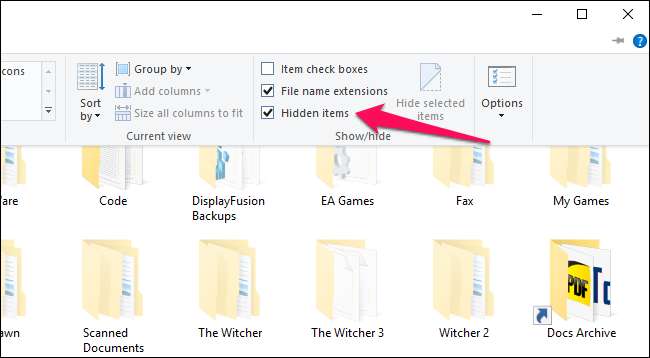
Lembre-se: isso não protegerá seus arquivos de forma alguma, apenas os ocultará da visualização. Qualquer pessoa com o mínimo de know-how pode encontrá-los facilmente.
Opção dois: transformar uma pasta em uma pasta oculta do sistema com um comando de prompt de comando
Dificuldade
: Médio
Nível de obscuridade
: Médio
Nível de Segurança
: Baixo
Digamos que sua irmã bisbilhoteira já saiba como mostrar pastas e arquivos ocultos no Windows. Quem não gosta, certo? Bem, há outro truque que permite ocultar um arquivo com um pouco de obscuridade extra. Qualquer um ainda será capaz de exibi-lo se souber qual configuração ajustar, então este método não é seguro, mas não requer software extra e pode lhe dar um pouco mais de obscuridade de indivíduos não conhecedores de tecnologia.
RELACIONADOS: Crie uma pasta superoculta no Windows sem nenhum software extra
Você pode ler mais sobre este processo em nosso guia para criar uma pasta “super oculta” . Lembre-se de que isso requer um pouco de trabalho na linha de comando, então se você não se sentir confortável trabalhando com o Prompt de Comando e lidando com algumas das configurações mais profundas do Windows, provavelmente não é para você.
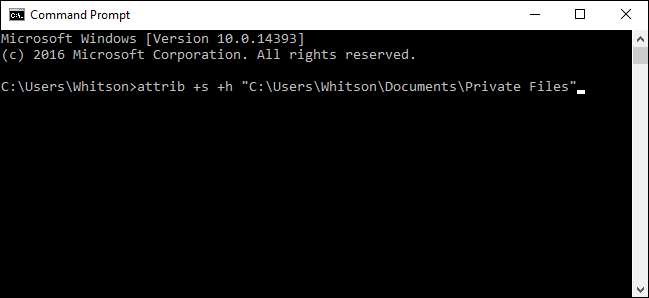
Novamente, não podemos enfatizar isso o suficiente: este método ainda é incrivelmente inseguro . Qualquer pessoa que sabe o que está fazendo (ou até mesmo se depara com este artigo) poderá encontrar seus arquivos com facilidade. Não o usaríamos para nada verdadeiramente sensível. Para isso, recomendamos nossas próximas duas opções.
Opção três: criptografar um arquivo ou pasta sem software extra
Dificuldade
: Fácil
Nível de obscuridade
: Baixo
Nível de Segurança
: Médio
A única maneira segura de ocultar seus arquivos é por meio da criptografia. A criptografia transforma seus dados em uma bagunça ininteligível, a menos que você tenha a senha. O Windows contém uma maneira integrada de criptografar arquivos e vincula a senha à sua conta de usuário, de forma que você só possa ver os arquivos se estiver conectado como o usuário correto.
RELACIONADOS: Escola Geek: Aprendendo o Windows 7 - Acesso a Recursos
Você pode ver as instruções para isso na seção "Criptografando arquivos usando o sistema de arquivos com criptografia" do este guia (você terá que rolar para baixo até a última seção para vê-lo). Tudo o que você precisa fazer é clicar com o botão direito em um arquivo ou pasta, selecionar Propriedades, ir para Avançado e marcar a caixa de seleção Criptografar conteúdo para dados seguros.
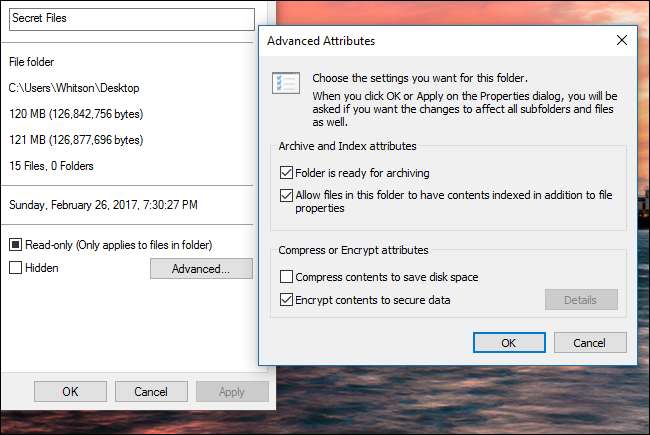
A única desvantagem desse método é que ele vincula a criptografia à sua conta de usuário. Isso significa que se sua irmã bisbilhoteira tentasse abrir os arquivos de sua conta do Windows, eles não abririam - mas se você compartilhar uma conta ou se afastar do computador enquanto estiver conectado, ela conseguirá veja-os tão facilmente quanto qualquer outro arquivo no PC. Portanto, certifique-se de bloquear o computador ou fazer logoff toda vez que se afastar, ou a criptografia não impedirá ninguém.
Opção quatro: criar uma pasta protegida por senha com VeraCrypt
Dificuldade
: Médio
Nível de obscuridade
: Baixo
Nível de Segurança
: Alto
Se você precisar de algo um pouco mais à prova de balas do que o acima, recomendamos a criação de um contêiner de arquivo protegido por senha com VeraCrypt . São necessários mais alguns passos, mas ainda é muito fácil e não requer que você seja um superexperiente em tecnologia. E, ao contrário da opção acima, ele pedirá sua senha sempre que alguém tentar acessar os arquivos, independentemente de quem está conectado.
RELACIONADOS: Como proteger arquivos confidenciais em seu PC com VeraCrypt
Verificação de saída nosso guia para VeraCrypt para obter instruções passo a passo sobre como configurar um contêiner de arquivo protegido por senha. Você precisará baixar um programa e executar uma configuração rápida, mas contanto que siga as etapas de perto, você não terá problemas - e seus arquivos estarão protegidos de praticamente qualquer pessoa que tente acessá-los. Apenas certifique-se de não esquecer a senha, ou você pode ter seus arquivos bloqueados também!
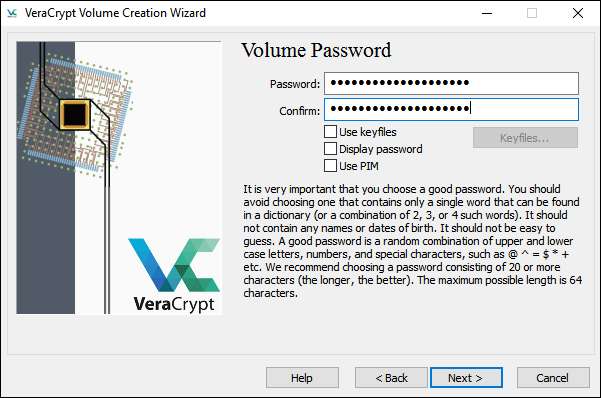
Sabemos que nem sempre é conveniente baixar software extra, mas confie em nós: se você tem algo que deseja ocultar, vale a pena. Ao contrário da opção três, sempre peça uma senha ao tentar acessar os arquivos - então, mesmo que você esteja conectado ou alguém use um live CD para acessar o computador, não será possível acessar seus arquivos. Apenas certifique-se de desmontar o contêiner VeraCrypt quando terminar de usá-lo, ou eles estarão acessíveis a qualquer pessoa se você se afastar do computador.
Essas não são a única maneira de ocultar ou proteger com senha um arquivo no Windows, mas são algumas das mais populares. Você também poderia use algo como 7-Zip para criptografar arquivos , embora seja mais ideal se você quiser enviar os arquivos para outra pessoa. Os quatro métodos acima devem funcionar para a maioria das pessoas, então boa sorte - e fique seguro.







